Microsoft 365 är en prenumerationstjänst som erbjuder Office 2019-stationära appar (inklusive Word, Excel och PowerPoint) tillsammans med Office Online-webbapparna. Med en Microsoft 365-prenumeration uppdaterar Microsoft din programvara regelbundet. Lär dig hur du köper och installerar Microsoft 365.
Instruktionerna i den här artikeln gäller för Microsoft 365 Home på Windows 10-enheter.
Utforska de olika Microsoft 365-prenumerationerna
Microsoft erbjuder flera prenumerationsnivåer för Microsoft 365. Tre nivåer riktar sig till hemanvändare:
- Microsoft 365-familjen: Upp till sex användare kan dela den här prenumerationen. Varje användare kan installera Office-appar på alla sina enheter och har tillgång till 1 TB OneDrive molnlagring.
- Microsoft 365 Personal: Den här prenumerationen är avsedd för en användare, även om du kan installera Office-apparna på alla dina enheter. Du får också tillgång till 1 TB OneDrive molnlagring.
- Office Home & Student 2019: Detta är ett engångsköp av Office och inkluderar Word, Excel och PowerPoint. Du kan bara installera Office-appar på en PC eller Mac, och versionen levereras inte med något OneDrive-molnlagringsutrymme.
Innan du börjar
Logga in på ditt Microsoft-konto eller registrera dig för ett gratis Microsoft-konto om du inte har ett. Genom att logga in kan du logga in på Microsoft 365 Online-appar, komma åt ditt OneDrive-molnlagring och få tillgång till din kostnadsfria e-postadress för Outlook.com.
Köp ett Microsoft 365 for Home-prenumeration
Att köpa ett abonnemang på Microsoft 365 innebär att du väljer vilken version av Office du vill ha och tillhandahåller din betalningsinformation.
-
Öppna en webbläsare och gå till Office.com.
-
Logga in på ditt Microsoft-konto.
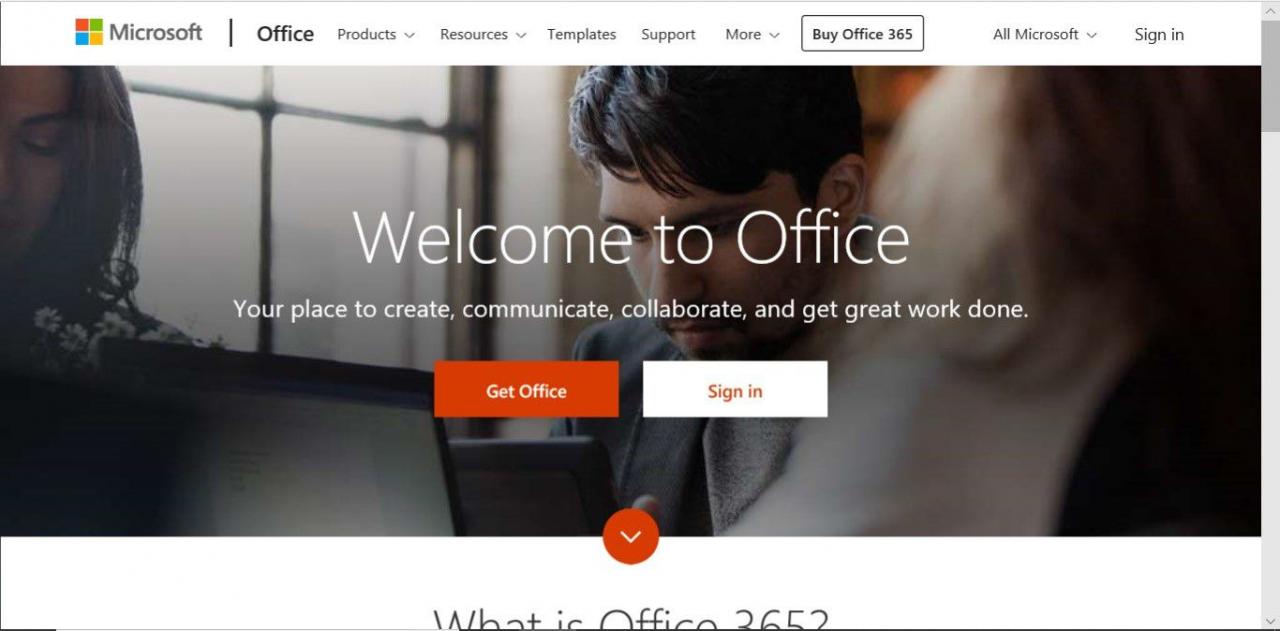
-
När du har loggat in öppnas Office-portalen där du kommer åt Office Online-apparna och hanterar din Office-prenumeration.
-
Välja Köp Office.
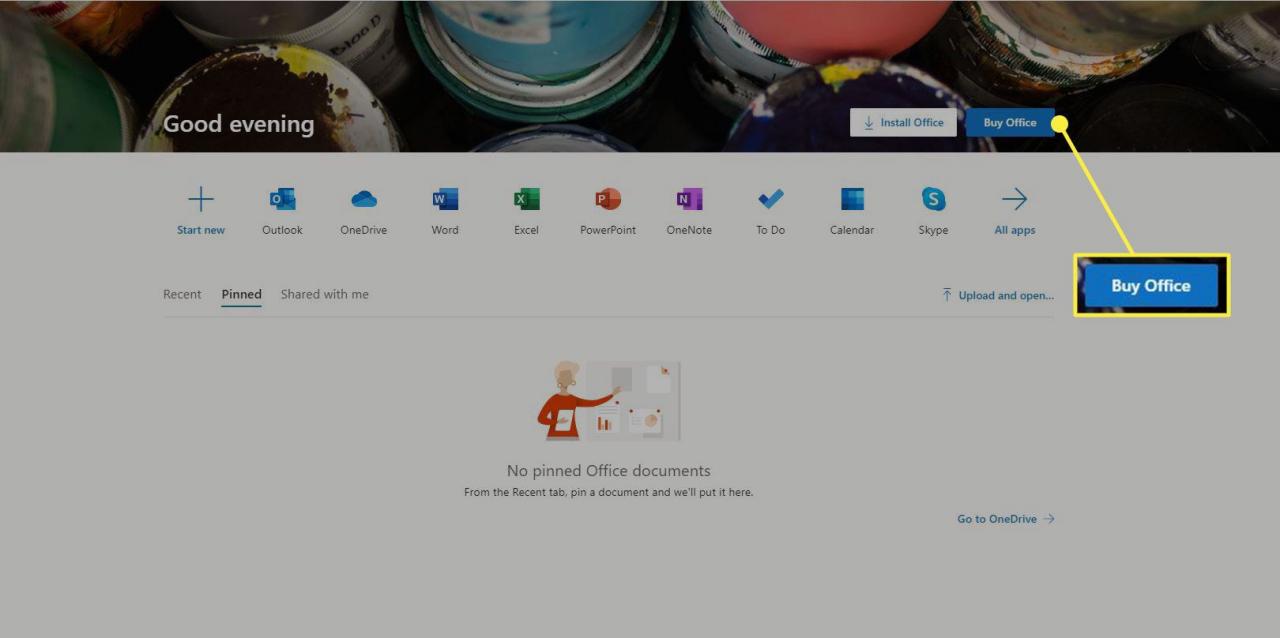
-
Välja Köp nu för det Office-abonnemang du vill ha om du vill betala en årlig prenumerationsavgift. Eller välj Eller köp för 9.99 USD per månad om du föredrar att betala en månadsavgift.
Vill du ta Microsoft 365 på provkörning innan du köper den? Välj Prova kostnadsfritt och registrera dig för en 30-dagars testversion av Microsoft 365.
-
Granska informationen i kundvagnen och välj Till Kassan.
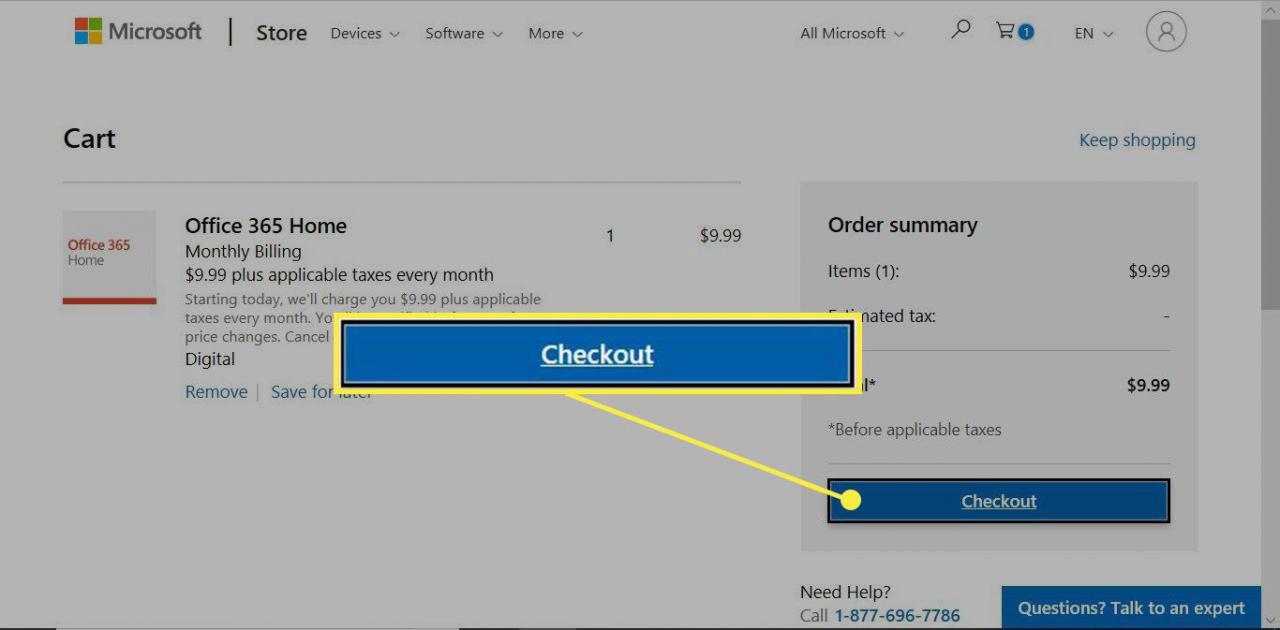
-
Välj en betalningstyp. Välj antingen a kreditkort eller betalkort, PayPal, eller bankkonto.
-
Ange betalningsuppgifterna.
-
Välja Save.
-
Välja Lägg order.
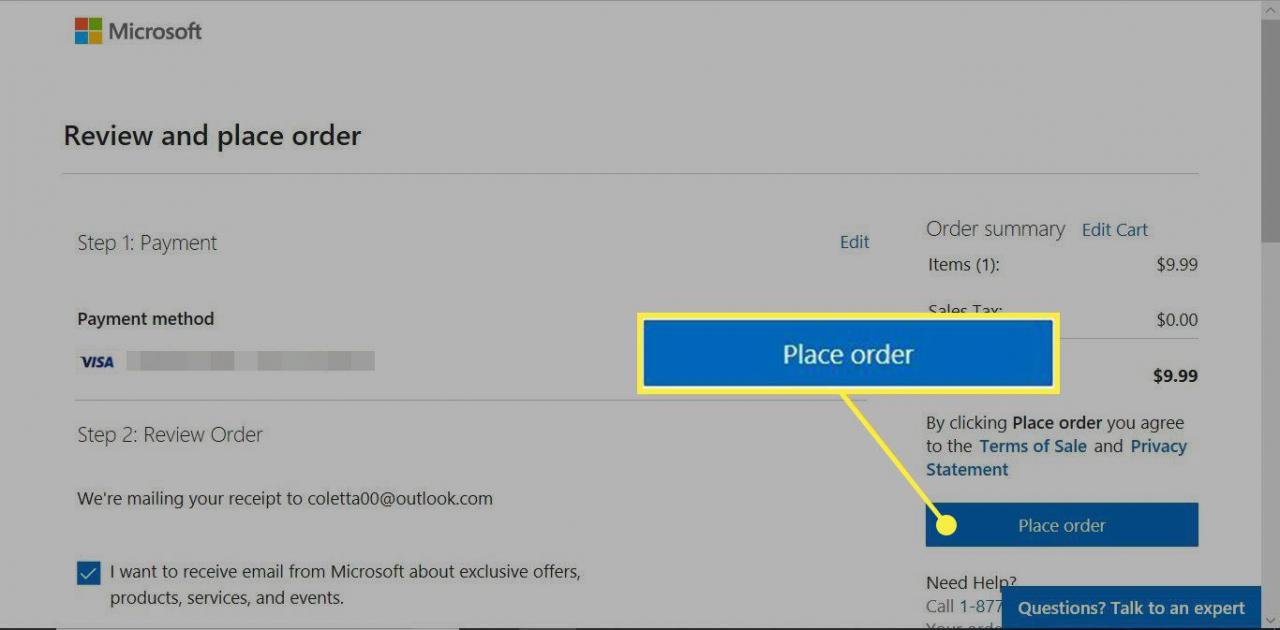
-
Din beställning bearbetas och du får ett e-postkvitto för transaktionen.
Installera Microsoft 365 for Home
När du har köpt en Microsoft 365-prenumeration installerar du Office på din dator.
-
Använd datorn där du vill installera Office.
-
Gå till Microsoft 365-portalsidan och logga in på ditt Microsoft-konto.
-
Välja Installera Office.
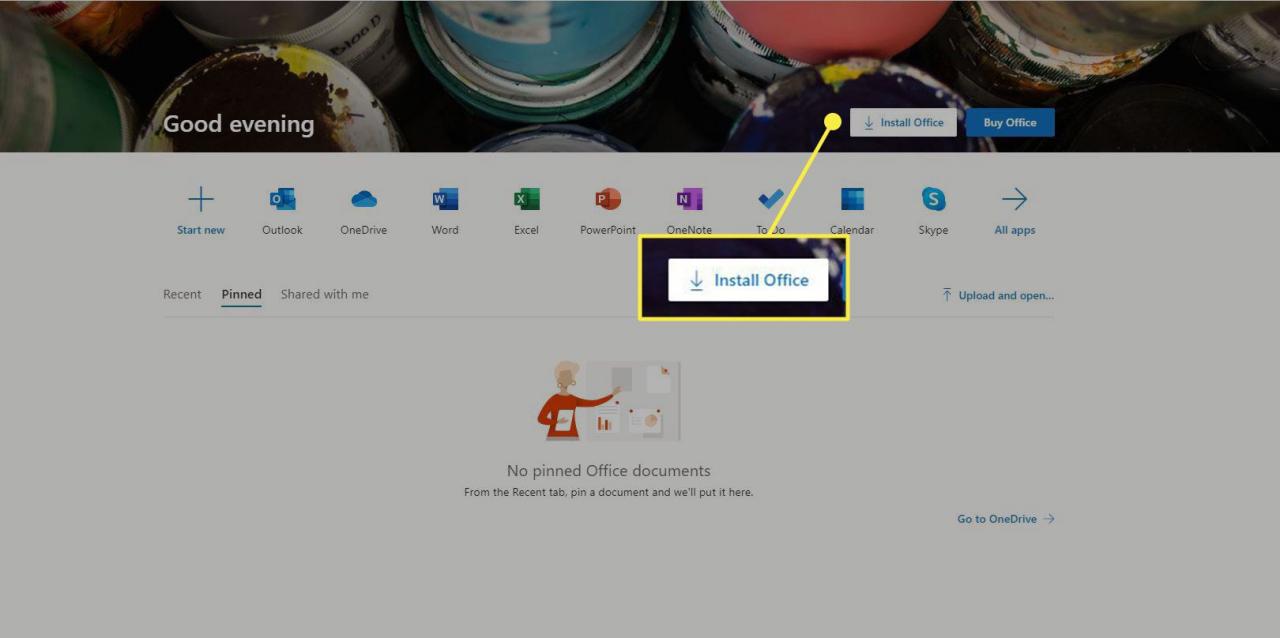
-
På Microsoft 365 Home webbsida, välj Installera Office.
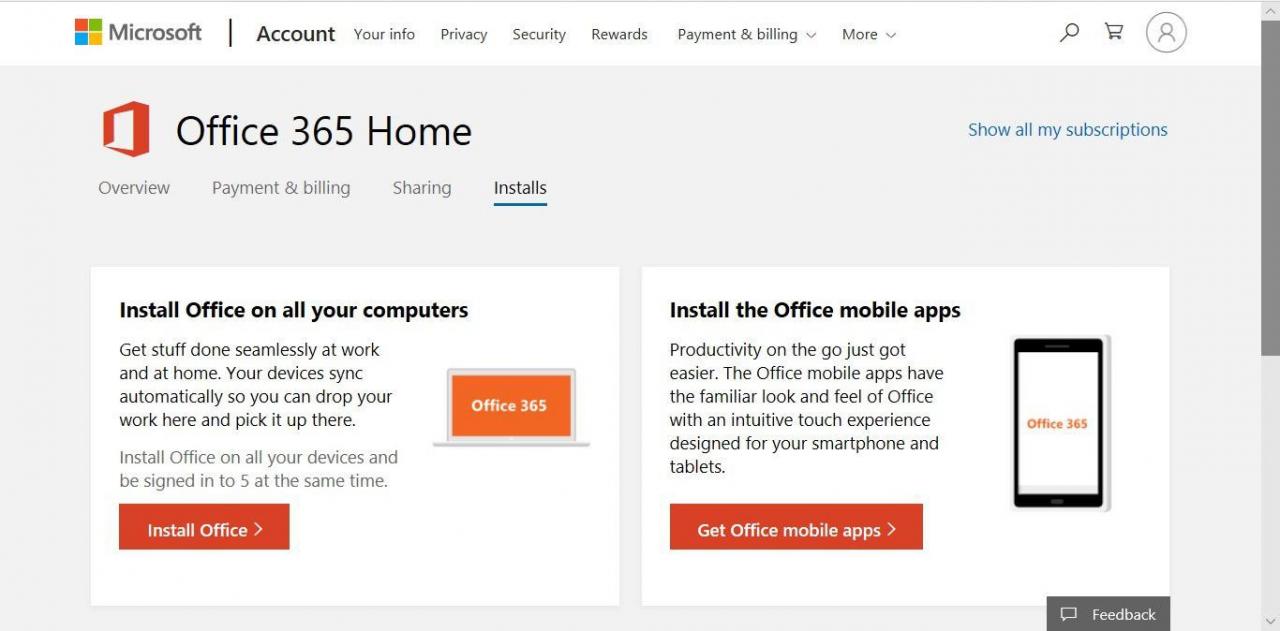
-
På Ladda ner och installera Microsoft 365 Home skärm, välj installera.
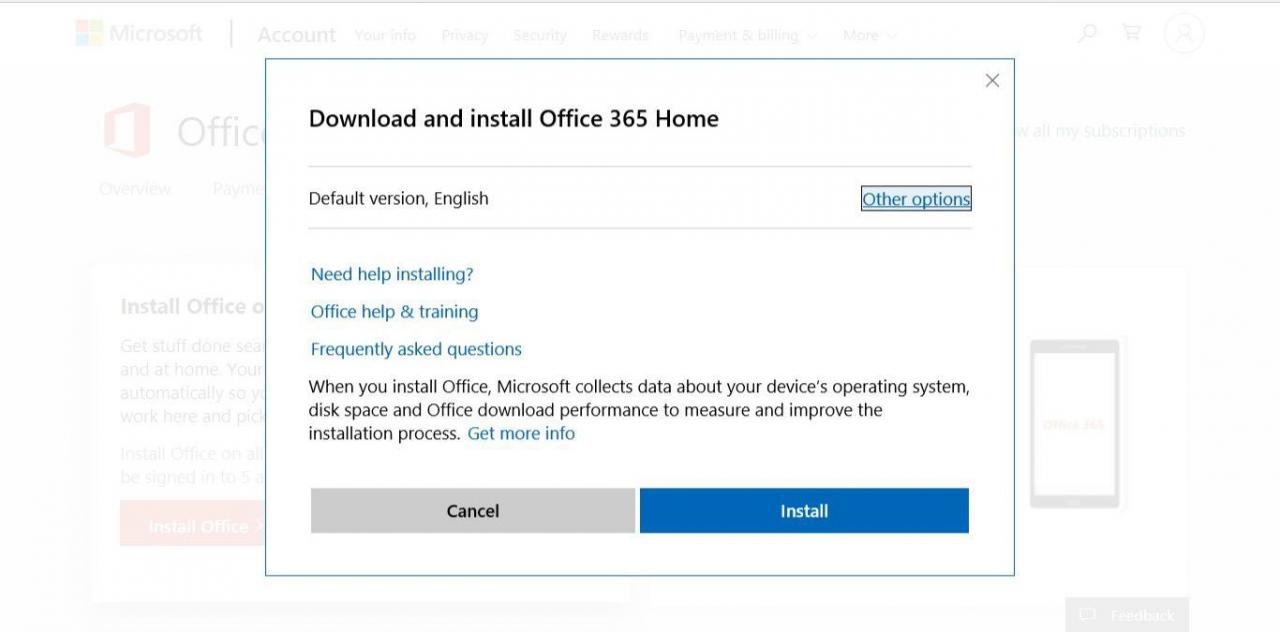
-
Beroende på vilken webbläsare du använder, uppmanas du att run or Save den nedladdade filen kan visas. Välj run.
-
Office gör saker redo och installerar sedan Office-apparna.
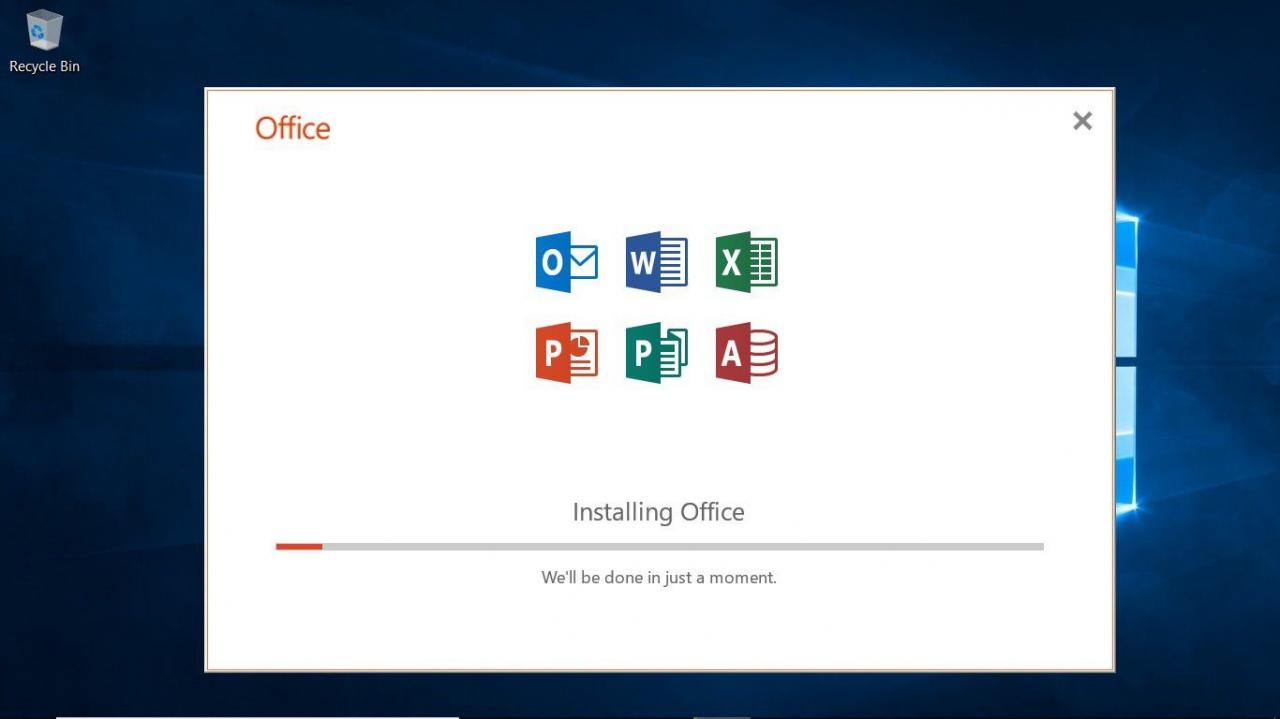
-
När installationen är klar kan Office uppmana dig att ange ett e-postadress eller telefonnummer för att få en nedladdningslänk för Office-mobilapparna.
Aktivera Microsoft 365 for Home
Efter installation av Office aktiverar du din prenumeration.
Så här aktiverar du Office:
-
Öppna en av Office-apparna, till exempel Word.
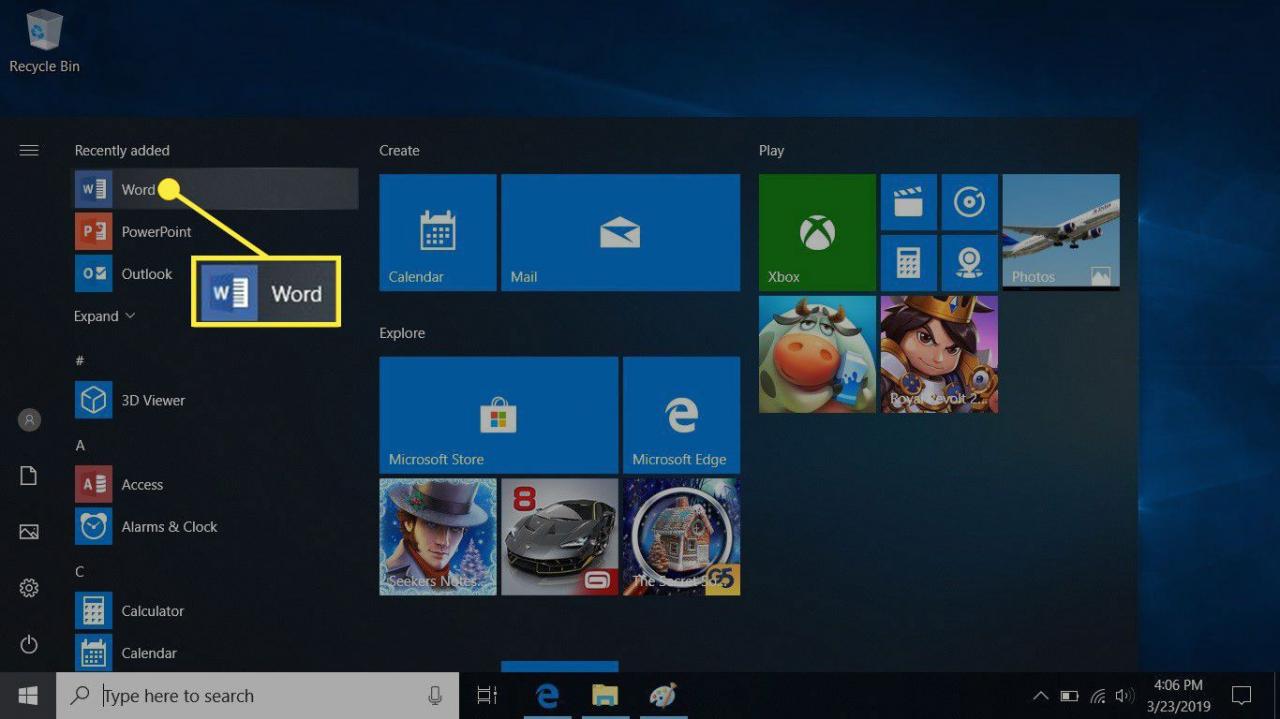
-
Ange din Microsoft-e-postadress och lösenord.
-
På Acceptera licensavtalet skärm, välj Acceptera.
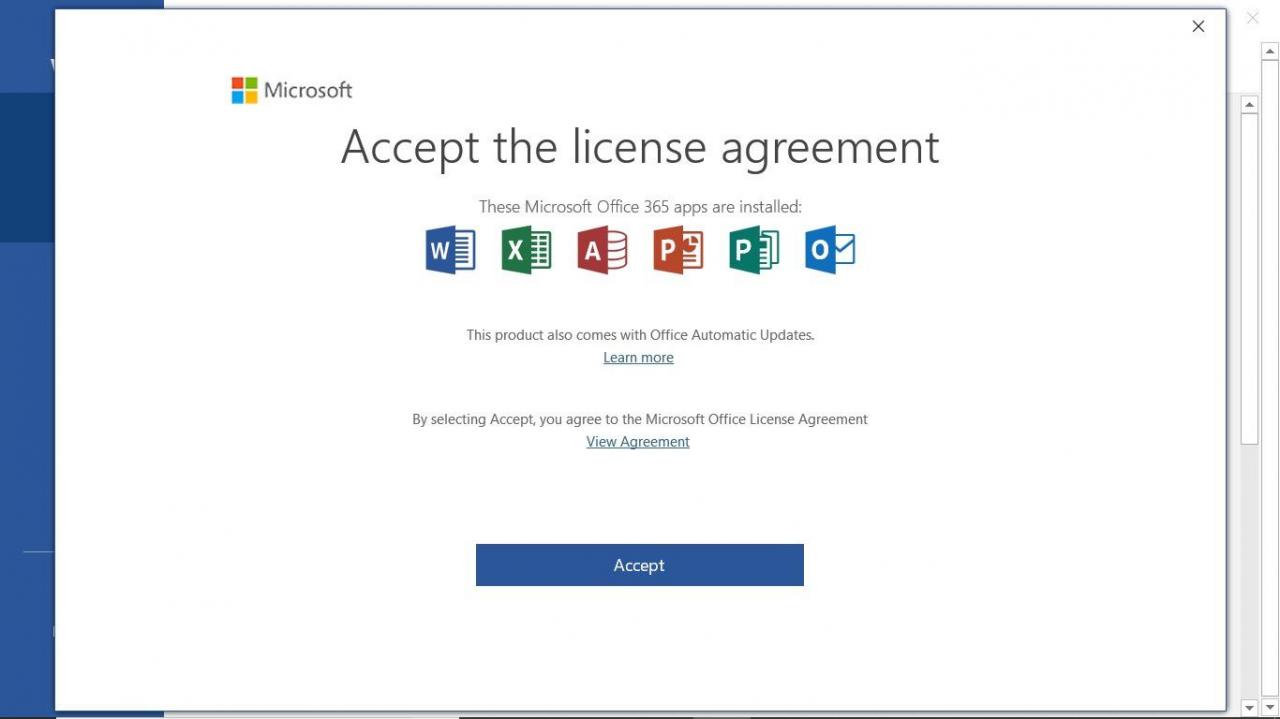
-
Office-appen öppnas och du är redo att skapa Office-dokument och kalkylark.
Installera Microsoft 365 på en annan enhet
Du kan installera din Office-prenumeration på så många enheter du vill.
Du kan logga in på Office samtidigt på fem enheter.
För att installera Office på en annan dator, använd datorn där du vill installera Office och logga in på ditt Microsoft-konto. Välj på Office-portalsidan Installera Office.
För att installera Office på en mobil enhet använder du smarttelefonen eller surfplattan där du vill installera Office. Gå sedan till antingen Google Play, Apple Store eller Windows Store och ladda ner apparna.
Dela ditt Microsoft 365-hemprenumeration med andra
Om andra medlemmar i ditt hushåll använder Microsoft 365 behöver de inte köpa en prenumeration. Du kan dela en Microsoft 365 Family-prenumeration med fem andra personer.
När du delar en Microsoft 365-prenumeration har varje person tillgång till:
- appar: Den senaste versionen av Office-apparna för PC, Mac, surfplattor och smartphones.
- Molnlagring: 1 TB lagringsutrymme på OneDrive.
- Skype-samtal: Ring mobiltelefoner och fasta telefoner, begränsade till 60 minuter per månad.
- Outlook-e-post: 50 GB e-postlagring.
Så här delar du en Microsoft 365 Home-prenumeration:
-
Logga in med det Microsoft-konto som du använde för att konfigurera Microsoft 365.
-
På Kontorsportal sida, välj Installera Office.
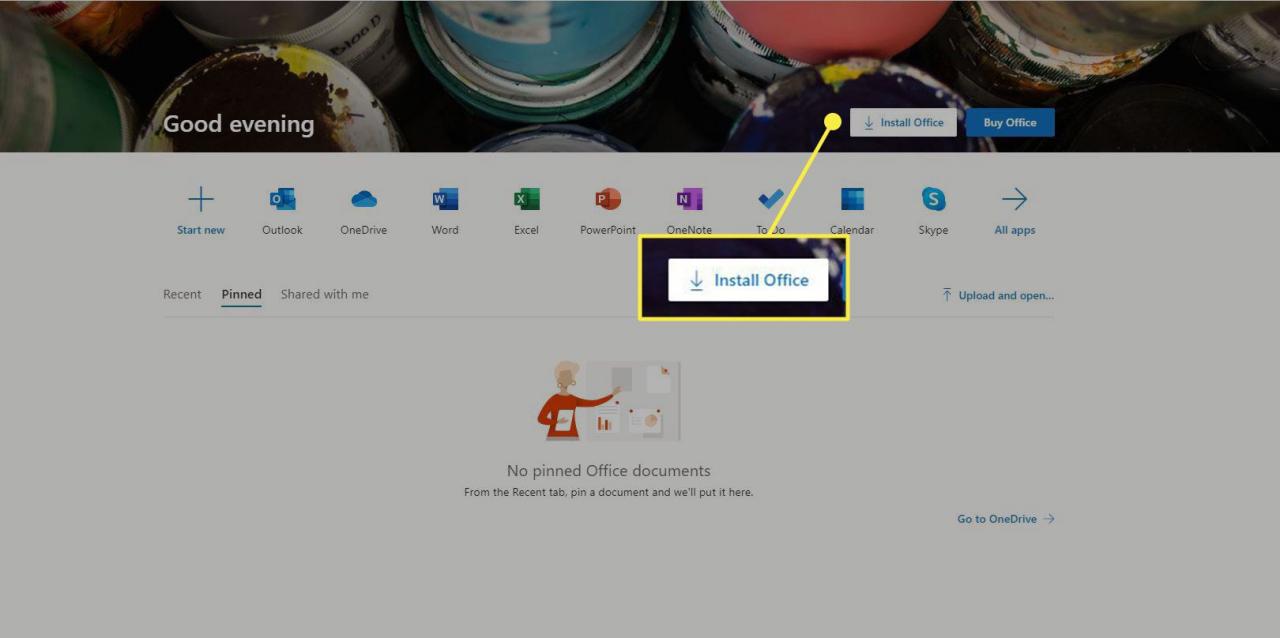
-
Välj Dela fliken.
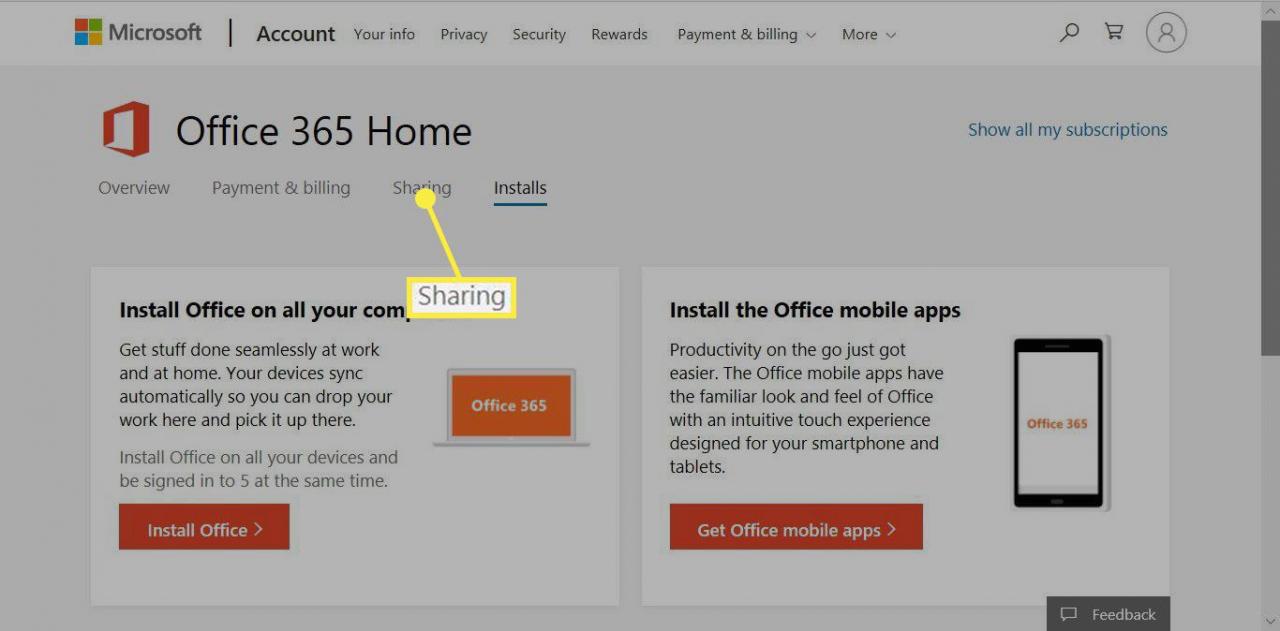
-
Välja Börja dela.
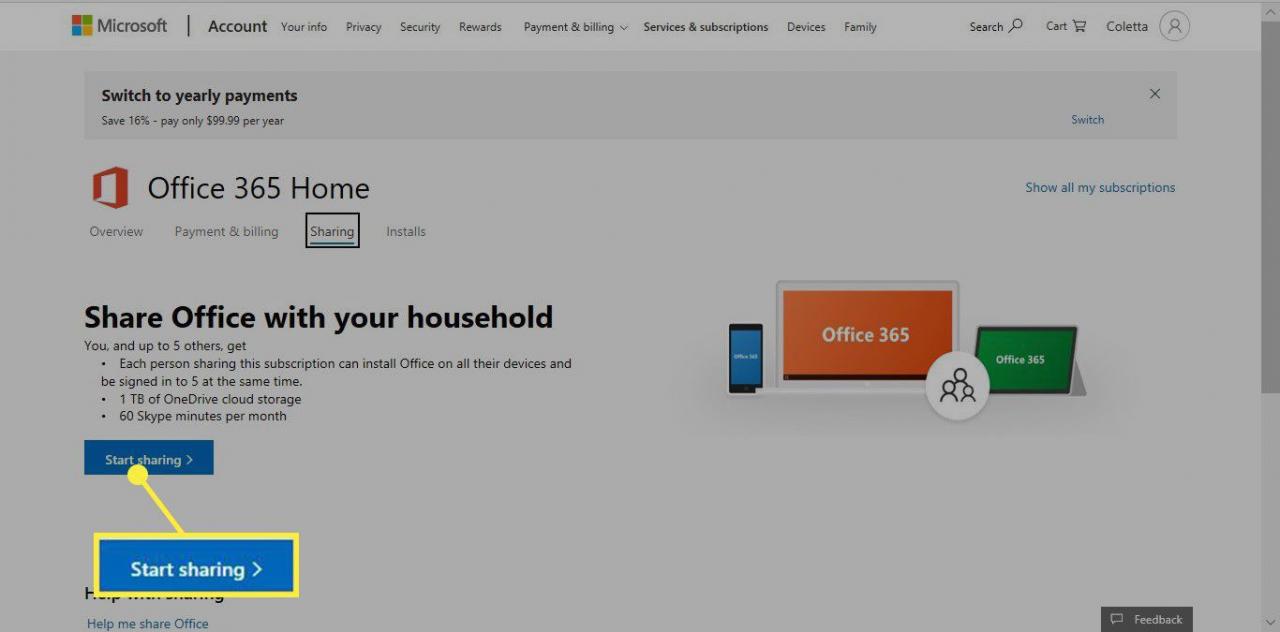
-
På Dela Office väljer du antingen:
- Bjud in via e-post: Skickar en länk i ett e-postmeddelande.
- Bjud in via länk: Skapar en länk som du kan kopiera och ge till personen i ett e-postmeddelande, ett SMS eller på annat sätt.
-
När din familjemedlem får länken använder de länken för att installera Office på sin dator.
